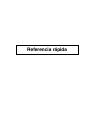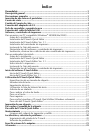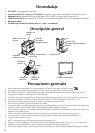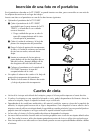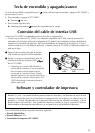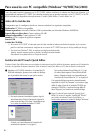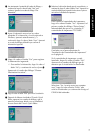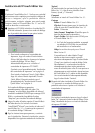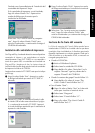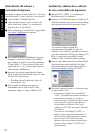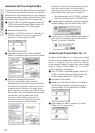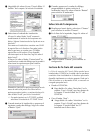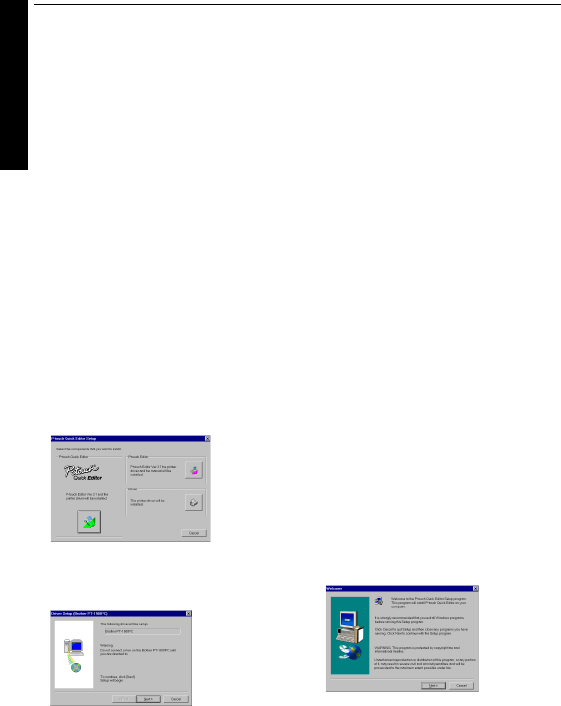
6
Para usuarios con PC compatible (Windows
®
98/98SE/Me/2000)
Antes de poder imprimir etiquetas con la PT-1500PC, deberá instalarse el software de diseño de etiquetas y el
controlador de impresora PT-1500PC. Para diseñar etiquetas que se puedan imprimir con la PT-1500PC, en el CD-
ROM incluido hay disponibles dos aplicaciones: P-touch Quick Editor y P-touch Editor Ver. 3.1.
Antes de la instalación
Compruebe que la configuración de su sistema satisface los siguientes requisitos.
Ordenador: PC IBM o compatible
Sistema operativo::
Microsoft
®
Windows
®
2000 o preinstalado con Microsoft
®
Windows
®
98/98SE/Me
Espacio libre en disco duro: Como mínimo 20 MB
Memoria disponible: Como mínimo 32 MB
Monitor: VGA o tarjeta de gráficos superior
Puerto USB
Unidad de CD-ROM
No conecte la PT-1500PC al ordenador antes de haber instalado el software de diseño de etiquetas, de lo contrario,
podrá no instalarse correctamente. Asegúrese de no conectar la PT-1500PC hasta que se le haya pedido que lo haga.
Para instalar en Windows
®
2000, se requieren privilegios de administrador.
Además, imprimir requiere usuario avanzado o privilegios de administrador.
Este software no se puede utilizar en Grupo de usuarios.
Instalación del P-touch Quick Editor
El software P-touch Quick Editor ofrece un acceso rápido a las funciones más sencillas de diseño de etiquetas y permite una fácil introducción
de texto y una impresión de etiquetas instantánea. Instale el software P-touch Quick Editor en el PC como se describe a continuación.
1
Introduzca el CD-ROM incluido en la unidad de CD-
ROM del ordenador. Aparecerá un cuadro de diálogo
que le permitirá seleccionar lo que quiera instalar.
Para instalar solamente el controlador de impresora, haga clic
sobre el botón inferior (Driver) del lado derecho. Aparecerá el
primer cuadro de diálogo “Driver Setup”, informándole de que
se va a instalar el controlador de impresora PT-1500PC.
Continúe con el procedimiento de “
Instalación del
controlador de impresora
” en la página 9.
Para instalar el software P-touch Editor Ver. 3.1, haga
clic sobre el botón superior (P-touch Editor) del lado
derecho. Después continúe con el procedimiento de
“Instalación del P-touch Editor Ver. 3.1”
en la página 8.
Si el cuadro de diálogo no apareciera automáticamente,
haga doble clic sobre “My Computer” en el escritorio, haga
doble clic sobre el icono de la unidad de CD-ROM que
contenga el CD-ROM y a continuación haga doble clic
sobre “Setup.exe” para visualizar el cuadro de diálogo.
2
Haga clic sobre el botón izquierdo (P-touch Quick
Editor). Se iniciará el asistente “InstallShield
®
Wizard”
para instalar el software P-touch Quick Editor y a
continuación aparecerá el cuadro de diálogo “Welcome”
Para Windows
®